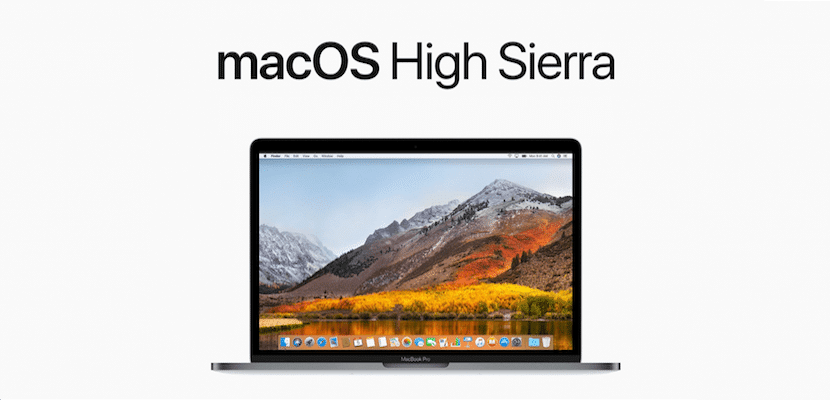
Kada kreiramo korisnički račun u macOS-u, sustav traži da dva puta unesemo lozinku i na kraju traži da unesemo upute za, da nam u slučaju zaborava ukaže na nešto zbog čega se toga sjećamo.
Ovo za neke korisnike može biti spas, ali za druge je način da sigurnost njihovog Maca bude dovedena u pitanje. Zbog toga sam vam odlučio objasniti kako upravljati ovim macOS načinom rada.
Ako želite upravljati i deaktivirati indikacije lozinke, moramo unijeti korisničko upravljanje sustavom, za što moramo slijediti sljedeće korake:
- Otvaramo Postavke sustava i pristupamo Upravljačkoj ploči> Korisnici i grupe
- Kliknite lokot u donjem lijevom kutu i unesite lozinku administratora
- Sada morate kliknuti na Opcije pokretanja
- Deaktiviramo kutiju Prikaži savjete za lozinku
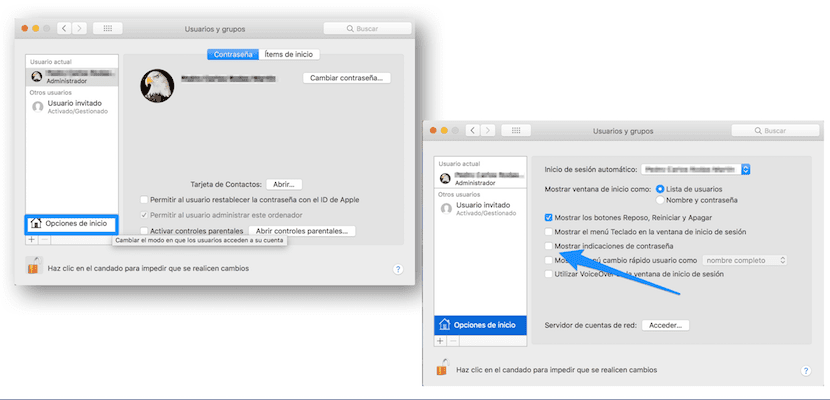
Ono što postižemo onim što smo do sada objasnili jest da sustav to shvati kada pogrešnu stavimo više od tri puta lozinka upit za lozinku će nestati, pružajući vam dodatni nivo sigurnosti. Za sada je sve vrlo jednostavno, ali ako želite ići malo dalje, sve to možete učiniti pomoću naredbe za Terminal:
zadane vrijednosti napišite com.apple.loginwindow RetriesUntilHint -int 0
Dakle, ako ste osoba koja uvijek poduzima sve mjere koje postoje u pogledu sigurnosnih mogućnosti u sustavu i sigurni ste da nećete zaboraviti lozinku administratora, možete isprobati ono što sam vam pokazao u ovom članku.
Ako, pak, obično zaboravite lozinke, izbjegavate loše piće i ostavljate aktivirane upute za lozinku kako bi vam macOS mogao pomoći.